Chaque interface réseau de votre distribution de système d'exploitation Linux est associée à un numéro unique appelé MAC (Contrôle d'accès aux médias ). Les modules réseau sans fil et Ethernet sont des exemples d'interfaces réseau couramment utilisées sur un système d'exploitation Linux. MAC joue un rôle unique dans l'identification de ces interfaces réseau par le biais de protocoles et de programmes système.
Par exemple, via DHCP (Protocole de contrôle dynamique de l'hôte ), une interface réseau se voit automatiquement attribuer une adresse IP par un routeur réseau. Dans ce cas, le MAC adresse agit comme un manuel de référence pour les périphériques réseau comme le routeur afin que ces périphériques connaissent l'identité des autres périphériques réseau avec lesquels ils communiquent ou, dans ce cas, attribuent des adresses IP.
Pourquoi changer votre adresse MAC ?
Le MAC L'adresse IP est différente d'une adresse IP de sorte qu'elle est orientée matériel alors qu'une adresse IP est orientée logiciel. Par conséquent, une adresse IP peut être modifiée de manière permanente tout en modifiant un MAC l'adresse n'est que temporaire. Si vous redémarrez votre ordinateur, il reprendra par défaut la valeur du fabricant d'origine.
Trois raisons principales pour lesquelles vous pourriez avoir besoin de changer temporairement votre adresse MAC se démarquent :
- Vous ne faites pas confiance au réseau public que vous utilisez et ne souhaitez donc pas que votre adresse MAC soit exposée, car elle peut être utilisée pour identifier en permanence votre machine chaque fois que vous êtes sur un réseau.
- Un pare-feu ou un routeur a été utilisé pour bloquer votre adresse MAC d'origine afin de vous refuser l'accès à un réseau spécifique.
- Le Wi-Fi de l'aéroport et d'autres réseaux publics fonctionnent sur l'"accès à durée limitée ” règle lorsqu'il s'agit d'offrir un accès Internet gratuit à leurs clients. La modification de l'adresse MAC peut contourner cette limitation.
Installer le changeur MAC sous Linux
Ce progiciel de système d'exploitation Linux nous aidera à atteindre l'objectif de ce guide d'article. Nous devons nous assurer que macchanger est installé sur votre distribution Linux.
Référencez les commandes d'installation suivantes en ce qui concerne votre distribution Linux :
$ sudo apt-get install macchanger [On Debian, Ubuntu and Mint] $ sudo yum install macchanger [On RHEL/CentOS/Fedora and Rocky Linux/AlmaLinux] $ sudo emerge -a sys-apps/macchanger [On Gentoo Linux] $ sudo pacman -S macchanger [On Arch Linux] $ sudo zypper install macchanger [On OpenSUSE]
Vous êtes obligé de rencontrer l'invite suivante pendant le processus d'installation.
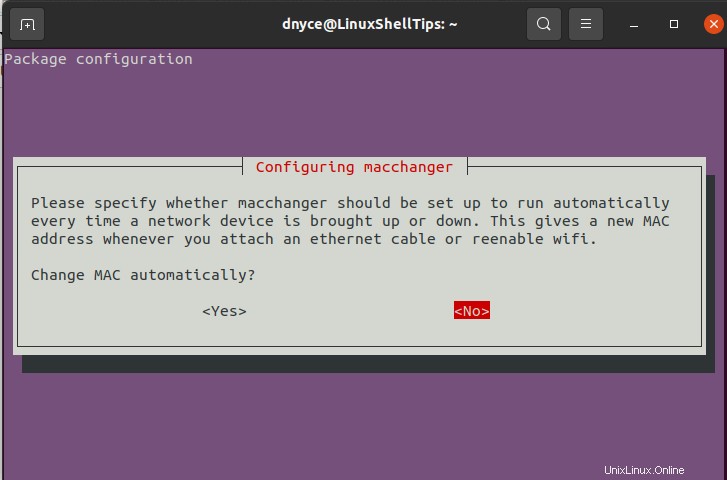
Si vous choisissez yes , toute votre présence en ligne sera associée à une nouvelle adresse MAC même après un redémarrage réussi du système. Si vous n'avez besoin de changer votre adresse MAC qu'occasionnellement, vous devez procéder avec une option no .
Attendez que le processus d'installation de macchanger soit terminé.
Modification de l'adresse MAC Linux
L'utilisation du macchanger La commande doit être associée à une interface réseau. La première étape consiste à identifier les interfaces disponibles sur votre réseau qui incluent la plupart du temps le bouclage , sans fil , et câblé .
Nous utiliserons la commande IP suivante :
$ ip a
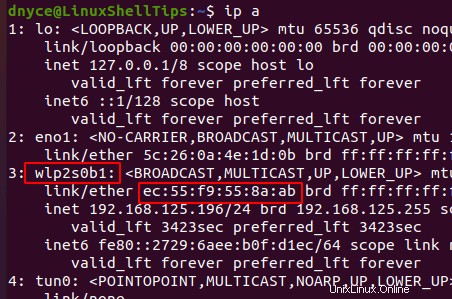
D'après la capture d'écran ci-dessus, l'interface sans fil wlp2s0b1 est associé à l'adresse MAC ec:55:f9:55:8a:ab . Pour modifier temporairement cette adresse MAC, vous devez être un utilisateur root ou disposer des privilèges sudo sur votre machine Linux.
Pour changer l'adresse MAC ci-dessus, nous utiliserons le macchanger commande avec le -r et pointez vers l'interface réseau dont nous devons temporairement modifier l'adresse MAC.
$ sudo macchanger -r wlp2s0b1

Pour éviter l'[ERREUR] ci-dessus qui indique :
[ERROR] Could not change MAC: interface up or insufficient permissions: Device or resource busy
1. Arrêtez votre gestionnaire de réseau.
$ sudo service network-manager stop
2. Supprimez l'interface réseau ciblée.
$ ifconfig wlp2s0b1 down
3. Changez maintenant votre adresse MAC.
$ sudo macchanger -r wlp2s0b1
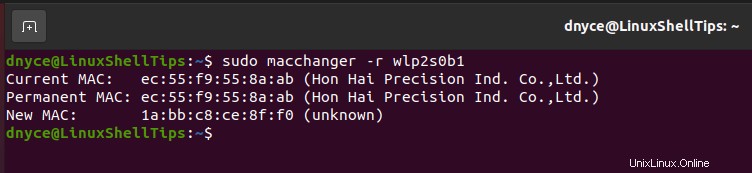
4. Redémarrez votre gestionnaire de réseau et l'interface réseau associée.
$ sudo service network-manager start $ sudo ifconfig wlp2s0b1 up
Revérifions maintenant l'existence de la nouvelle adresse MAC :
$ ip a
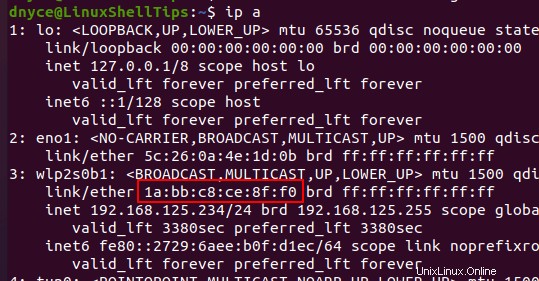
La nouvelle adresse MAC temporaire a été configurée et implémentée comme prévu.
Si vous souhaitez que votre identité réseau soit associée à une adresse MAC spécifique, vous pouvez faire référence à la syntaxe de commande macchanger suivante :
$ sudo macchanger -m [your_custom_MAC_address] [Targeted_network_interface]
Un exemple d'implémentation serait :
$ sudo macchanger -m f7:ed:56:0e:aa:b2 enp0s3
La modification de l'adresse MAC sur un environnement de système d'exploitation Linux vous donne la possibilité de contourner la limitation de diverses règles d'administration réseau ainsi que l'avantage de l'anonymat. Vous pouvez jouer selon les règles de votre propre réseau.